Accueil > Fonctionnement du site > Guide de l’utilisateur : bases
Guide de l’utilisateur : bases
Informations sur l'article (auteurs, licence)
Rédaction : le mardi 19 février 2019, par
Se connecter pour modifier l'article (droit réservé à ses auteurs et aux webmesters)
Licence : CC BY-SA 4.0 (voir le contenu)
1 - Principes
Ce site web est destiné à partager différentes ressources documentaires au sein de notre service, qu’il s’agisse d’aides aux soins (protocoles), de documents pédagogiques ou de supports de gestion administrative.
De ce fait, chacun des membres du personnel peut y accéder, avec ou sans authentification selon les rubriques, mais est également invité à participer à son élaboration et son enrichissement, ces prérogatives n’étant pas limitées au personnel médical ou aux administrateurs du site.
2 - Navigation
La structure est pensée assez simplement pour permettre une navigation aisée, basée principalement sur le menu vertical de gauche :
- un bouton « Urgences vitales » permet un accès immédiat aux documents de support pour les situations d’urgence vitale où l’accès à l’information doit se faire le plus rapidement possible. Ces ressources comprennent des aides cognitives et des protocoles telles les procédures de préparation des médicaments d’urgence. Elles sont librement accessibles sans nécessité d’authentification,
- une zone de recherche permet de trouver rapidement une ressource correspondant au(x) mot(s) clé(s) entré(s). Ce moteur de recherche est assez efficace, et repose entre autre sur un système de mots clés affectés par les auteurs des différentes ressources, avec une gestion des synonymes (par ex., « noradrénaline », « noradré » et « levophed » renvoient à la même chose),
- un accès aux rubriques correspondant aux fonctionnalités principales de ce site (voir plus bas) ainsi qu’un lien vers la page d’accueil. Une flèche à côté du nom des rubriques indique la présence de sous-rubriques, dont l’arborescence peut être dépliée par un clic sur cette flèche. L’ouverture d’une rubrique fait apparaître, dans la fenêtre principale (à droite), une liste d’articles, s’il y en a dans la rubrique, et la liste des éventuelles sous-rubriques (aussi visibles dans le menu). Ce sont les articles qui contiennent les ressources documentaires,
- un « fil d’ariane » apparaissant au dessus de chaque article vous donne précisément le chemin pour arriver à la ressource que vous être en train de consulter.
Le pied de page donne accès à d’autres fonctionnalités, telles la visualisation du plan du site ou des contacts, l’agenda des événements du service (réunions, cours) ainsi que le planning de garde, et l’accès aux ressources expliquant le fonctionnement du site (dont le présent article fait partie).
Ce site étant accessible de n’importe où sur le web, certaines parties « privées », qui ne concernent que le personnel du service, sont protégées par une authentification par identifiant-mot de passe. Cette dernière est accessible via le bouton en haut à droite « Se connecter ».
3 - Fonctionnalités
3.1 - Protocoles
Cette rubrique regroupe les protocoles du service. Elle est organisée en sous-rubriques dont la structure n’est pas figée d’avance mais sera adaptée au fur et à mesure de l’apparition de nouveaux documents.
Pour satisfaire les exigences de l’établissement en matière de qualité, il ne s’agit ici que d’une copie des ressources disponibles sur Kaliweb, qui reste la plateforme de référence.
3.2 - Formation
Sont disponibles ici divers supports de formation interne, qu’il s’agisse de cours pour la prépa IADEs, de cours dispensés aux internes, ou d’échange de notes personnelles sur un sujet donné (par ex., retours d’un congrès).
3.3 - Gestion du service
Destinée au fonctionnement administratif du service, l’accès à plupart des sous-rubriques est limité aux visiteurs authentifiés.
On y trouvera notamment les chartes de fonctionnement, les compte-rendus de réunion et RMM et les plannings.
3.4 - Agendas et planning
Deux types d’évènements sont distingués :
- les évènements du service,
- les gardes.
Des liens permettent de basculer entre ces deux agendas.
Les plannings hebdomadaires de l’équipe médicale sont gérés via un article dédié.
3.4.1 - Évènements du service (réunions, cours...)
Il s’agit des cours, des réunions, du planning des RMM, ...
Ce planning est accessible via le lien « Agenda » en bas de page ou la rubrique « Gestion du service > Planning ».
Contrairement au planning de garde pouvant s’exporter au format tableur, l’export des évènements divers n’est possible que sous la forme d’un flux iCalendar (cf. cadre d’information ci-dessous).
3.4.2 - Planning de garde
Concerne les gardes médicales, sénior et internes, sur les différents sites à Émile Muller.
Il est accessibles via l’agenda des évènements ou via la rubrique « Gestion du service > Planning ».
Quelques fonctionnalités intéressantes à connaître :
- filtrage : pour améliorer la lisibilité, l’affichage du planning peut être filtré par médecin et par site de garde,
- export : cliquer sur « Export » à droite de la légende du calendrier. Deux modalités :
- au format tableur (plus spécifiquement CSV) : l’export concernera, pendant la période choisie, les gardes qui s’affichent sur le calendrier, en fonction donc des filtres appliqués,
- vers un agenda électronique = export automatique des gardes d’un médecin ou d’un site de garde particulier.
- notification automatique en cas de changement du planning : si vous échanger/reprenez/donnez une garde (ou si vous êtes un administrateur destinataire de tous les changements du planning de garde), vous recevrez un courriel automatique confirmant la modification.
3.4.3 - Export vers un agenda électronique
Si vous utilisez un agenda électronique, par ex. agenda sur Outlook ou agenda sur Smartphone, vous pouvez tout simplement importer le planning de votre choix via la création d’un nouvel agenda, en utilisant le lien qui vous est fourni sur le site (format iCalendar).
Ceci permet une synchronisation automatique du planning de garde vers votre agenda électronique personnel. Ainsi, si vous changez une garde, votre agenda sera mis à jour automatiquement. Une date de réunion est ajoutée : votre agenda sera également mis à jour. Isn’t it beautiful ?
3.4.3.1 - Comment faire ?
Chaque agenda (1 agenda = 1 couleur sur le planning) est exportable séparément.
- agendas des évènements du service :
- réunions
- formations
- ...
- agendas des gardes :
- 1 par site de garde → globalement peu intéressant car on cherche rarement à avoir la totalité des médecins de garde, tous les jours
- 1 par médecin : c’est souvent ce qui nous intéresse, pour disposer de son planning propre.
Exemple 1 : synchroniser son propre planning de garde
Sur le planning des gardes (cf. image ci-dessous) :
- cliquer sur « Export » (1) dans la légende puis « Afficher les liens » (2) dans la section relative à l’export iCalendar
- si ce n’est pas déjà fait, choisir son nom dans la liste des médecins (3)
- copier le lien (URL) apparaissant sous la liste des médecins (4)
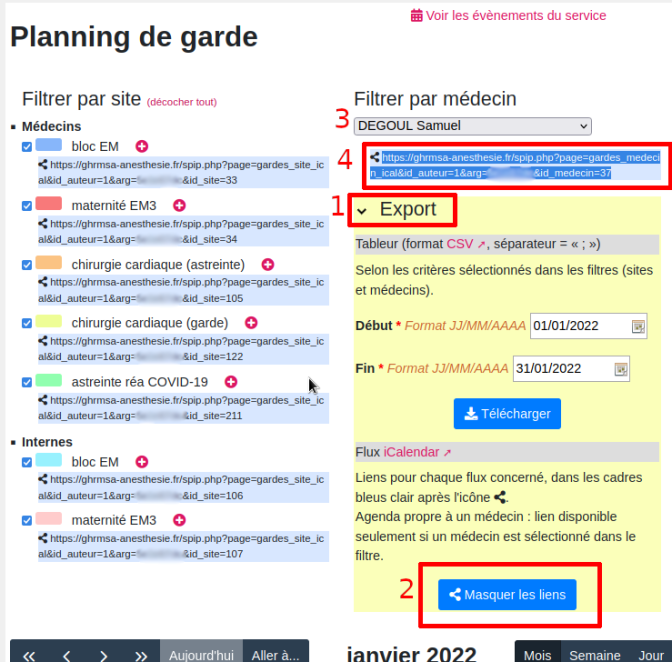
Puis créer un nouvel agenda de type iCalendar (« ical ») dans votre agenda électronique.
- Iphone :
- essayez d’accéder directement à l’URL, avec l’avoir sélectionnée ; peut-être vous proposera-t-il automatiquement d’ajouter cet agenda.
- sinon, quelque chose comme : « Réglages » > « Calendrier » > « Comptes » > « Ajouter un compte » > « Autre » > « Ajouter un cal. avec abonnement. » Saisissez l’URL et validez.
- Android : ? Quelque chose de très similaire...
- Thunderbird, fenêtre agenda : « Nouvel agenda » > « Sur le réseau » > « format iCalendar » (et non « CalDav ») > copier l’URL dans « Emplacement » > attribuez un nom, une couleur... puis validez.
Exemple 2 : synchroniser le planning des réunions
Une image suffira, histoire d’être clair sur l’URL à utiliser (bon, rien de sorcier...)
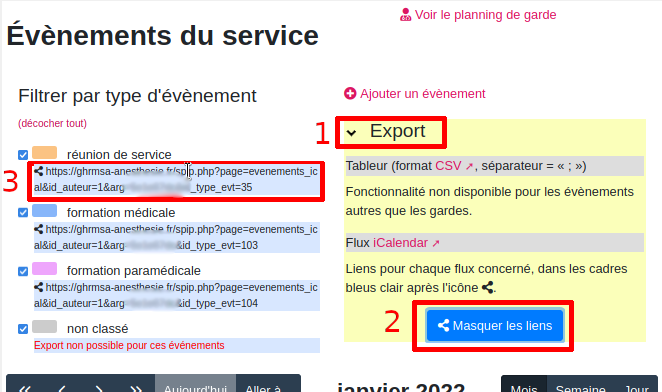
3.4.4 - Planning médical de semaine
Il est accessible dans cet article.
Le planning est disponible pour chaque semaine, selon différents formats selon les droits d’accès de l’utilisateur :
- PDF, destiné à l’impression, dans une version « complète » (pour l’équipe médicale) et une version « restreinte » (pour les autres) où certains postes ne sont pas affichés, par ex. les temps de travail hors clinique. Le code couleur des postes de garde est le même que le planning de garde.
- CSV, la version « brute » du planning complet, destiné à une extraction automatique des données pour analyse (calcul a posteriori du temps de travail notamment).
4 - Être auteur - Ajouter du contenu
4.1 - Avertissement concernant les données relatives à la santé
Notre profession manipule quotidiennement des informations de santé nominatives, mais celles-ci n’ont pas leur place sur ce site, y compris dans les rubriques privées accessibles uniquement après authentification.
Il s’agit d’une obligation légale et déontologique dans la mesure où le site n’est pas agréé pour héberger des données de santé à caractère personnel.
C’est pourquoi toute contribution n’apparaîtra pas immédiatement en ligne mais sera au préalable contrôlée par les administrateurs du site, qui exclueront systématiquement tout contenu avec de telles informations, même indirectement nominatives (par ex., combinaison de plusieurs informations telles date de chirurgie + intitulé de l’intervention + âge).
4.2 - Deux possibilités d’apporter votre contribution à l’édition du contenu :
- la première est d’apporter un commentaire spécifique à un article, via la fonction de forum, classiquement retrouvée sur les sites web interactifs. Cette fonctionnalité est disponible sous le contenu de l’article, et est uniquement accessible aux visiteurs authentifiés. L’idée est de faciliter les échanges rapides à propos d’une ressource précise, en vue, par exemple, d’une évolution de cette dernière (par ex. la prochaine version d’un protocole),
- la deuxième, plus complète, concerne la mise à disposition d’un nouveau document ou sa mise à jour. Cette fonction d’auteur véritable nécessite de passer par l’espace dit « privé » du site, accessible aux personnes authentifiées via un lien éponyme en bas de page. Selon les droits qui vous sont attribués, vous pourrez ajouter / modifier des ressources dans certaines rubriques. Il s’agit majoritairement de l’édition d’un article, sujet traité dans un article dédié.
4.3 - Licence du contenu
Ce site est sous-tendu par le concept du libre accès (open access). Les ressources mises à disposition sont donc, sauf mention contraire, placée sous licence Creative Commons Attribution - Partage dans les Mêmes Conditions 4.0 International. Voir cet article pour plus de détails.
5 - Modifier son profil
Les informations principales liées au profil de l’utilisateur (adresse courriel et mot de passe) peuvent être modifiées en cliquant sur le nom de l’utilisateur en haut à droite, une fois connecté.
Si vous passez par l’espace privé pour cela (« Informations personnelles > Modifier cet auteur ») : merci de ne pas modifier votre nom (ou pseudo), qui doit rester au format « NOM Prénom ». Si vous souhaitez des modifications, en référer à l’administrateur via la page contact.
6 - Mot de la fin
Si vous rencontrez des bugs ou difficultés d’utilisation, si vous pensez à des pistes d’amélioration, si vous constatez que des synonymes de mots clés manquent, ou si vous avez simplement des velléités de retours positifs, n’hésitez par à m’en faire part ! (via la page de contact par exemple)